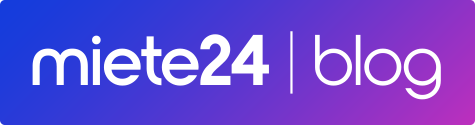Einleitung:
WhatsApp ist eine der weltweit am meisten genutzten Messaging-Apps und bietet neben Textnachrichten, Anrufen und Videochats auch die Möglichkeit, Statusmeldungen zu erstellen. Mit Statusmeldungen können Sie Fotos, Videos oder Texte mit Ihren Kontakten teilen, die nach 24 Stunden automatisch verschwinden. In diesem Artikel zeigen wir Ihnen, wie Sie eine Statusmeldung bei WhatsApp erstellen, damit Sie Ihre besonderen Momente und Gedanken mit Ihren Freunden und Familie teilen können.
Schritt-für-Schritt-Anleitung zur Erstellung einer WhatsApp-Statusmeldung:
Schritt 1: Öffnen Sie die WhatsApp-App
Öffnen Sie die WhatsApp-App auf Ihrem Smartphone. Stellen Sie sicher, dass Sie die neueste Version der App installiert haben, um alle verfügbaren Funktionen nutzen zu können.
Schritt 2: Navigieren Sie zum Status-Bildschirm
Tippen Sie auf den „Status“-Tab, der sich in der Regel zwischen den „Chats“ und „Anrufe“ Tabs befindet. Hier sehen Sie alle aktuellen Statusmeldungen Ihrer Kontakte.
Schritt 3: Erstellen Sie Ihre Statusmeldung
Tippen Sie auf das Kamerasymbol oder den Text „Mein Status“ (je nach Smartphone), um eine neue Statusmeldung zu erstellen. Sie haben nun verschiedene Möglichkeiten, um Ihre Statusmeldung zu gestalten:
- Foto oder Video aufnehmen: Tippen Sie auf das Kamerasymbol, um die integrierte Kamerafunktion von WhatsApp zu öffnen. Halten Sie den Auslöseknopf gedrückt, um ein Video aufzunehmen, oder tippen Sie einmal darauf, um ein Foto zu machen.
- Foto oder Video aus der Galerie auswählen: Tippen Sie auf das Galeriesymbol, um auf die Fotos und Videos auf Ihrem Smartphone zuzugreifen. Wählen Sie das gewünschte Bild oder Video aus, um es in Ihrer Statusmeldung zu verwenden.
- Textstatus erstellen: Tippen Sie auf das Textsymbol (Aa), um einen Textstatus zu erstellen. Geben Sie Ihren Text ein und wählen Sie eine Hintergrundfarbe sowie optional eine Schriftart aus.
Schritt 4: Bearbeiten und Personalisieren
Nachdem Sie ein Foto, Video oder Text für Ihre Statusmeldung ausgewählt haben, können Sie dieses weiter bearbeiten:
- Text hinzufügen: Tippen Sie auf das Textsymbol (Aa), um Text zu Ihrem Foto oder Video hinzuzufügen. Sie können die Schriftgröße und -farbe anpassen und den Text auf dem Bildschirm verschieben.
- Zeichnen oder Emojis hinzufügen: Tippen Sie auf das Stiftsymbol oder das Emoji-Symbol, um auf Ihrem Foto oder Video zu zeichnen oder Emojis und Sticker hinzuzufügen.
- Video schneiden: Wenn Sie ein Video für Ihren Status verwenden, können Sie den Anfangs- und Endpunkt des Videos anpassen, indem Sie die Schieberegler am unteren Rand des Bildschirms verschieben.
Schritt 5: Statusmeldung veröffentlichen
Sobald Sie mit Ihrer Statusmeldung zufrieden sind, tippen Sie auf das Senden-Symbol (Pfeil), um Ihre Statusmeldung zu veröffentlichen. Ihre Kontakte können Ihre Statusmeldung nun 24 Stunden lang sehen, bevor sie automatisch verschwindet.
Fazit:
WhatsApp-Statusmeldungen sind eine unterhaltsame und einfache Möglichkeit, Ihre Gedanken, Erlebnisse und besonderen Momente mit Ihren Freunden und Familie zu teilen. Durch das Erstellen von Foto-, Video- oder Textstatusmeldungen können Sie Ihre Kontakte auf dem Laufenden halten und Ihre kreativen Ideen ausdrücken.
Mit unserer Schritt-für-Schritt-Anleitung zur Erstellung einer WhatsApp-Statusmeldung können Sie diese Funktion schnell und einfach nutzen. Ob Sie ein Foto aufnehmen, ein Video aus Ihrer Galerie auswählen oder einen Textstatus erstellen möchten, WhatsApp bietet zahlreiche Optionen, um Ihre Statusmeldung individuell zu gestalten und zu personalisieren.
Nutzen Sie die Bearbeitungsfunktionen, um Texte, Zeichnungen oder Emojis hinzuzufügen, und passen Sie Ihre Statusmeldung nach Ihren Wünschen an. Vergessen Sie nicht, dass Ihre Statusmeldung nach 24 Stunden automatisch verschwindet, sodass Sie regelmäßig neue Inhalte teilen können, ohne sich Gedanken über eine dauerhafte Speicherung machen zu müssen. Entdecken Sie die vielfältigen Möglichkeiten von WhatsApp-Statusmeldungen und teilen Sie Ihre besonderen Momente und Ideen mit Ihrer WhatsApp-Community.